Table des matières
Ce module vous permet de sélectionner un style pour les boutons et les bords de fenêtre.
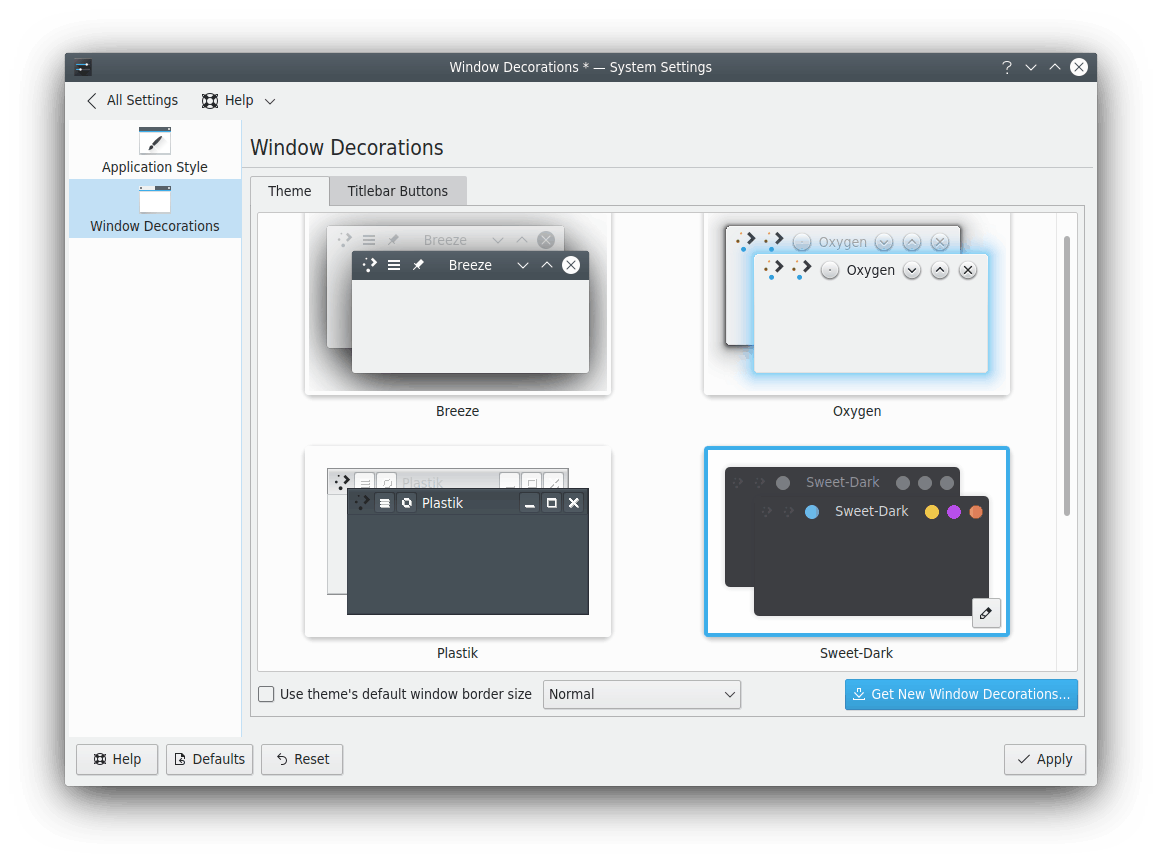
Choisir un style de décoration de fenêtre dans la liste d'aperçus, en utilisant le champ de recherche en haut de l'écran ou télécharger un nouveau style en utilisant le bouton .
La décoration de fenêtre par défaut est appelée « Breeze ».
Chaque style a une apparence différente, mais aussi un « comportement » particulier. Certains ont des bordures de « redimensionnement » tout autour (parfois invisibles), facilitant la modification de taille, mais pas le déplacement de la fenêtre. D'autres n'ont pas de bords à certaines extrémités.
Nous vous encourageons a expérimenter les différents styles pour trouver celui qui vous convient le mieux.
Dans l'aperçu de chaque style, vous trouvez un bouton Configurer  pour ouvrir des boîtes de dialogue de configuration pour la décoration.
pour ouvrir des boîtes de dialogue de configuration pour la décoration.
Les options dans la boîte de dialogue de configuration sont appliquées à toutes les fenêtres. Certaines décorations de fenêtres (par exemple « Breeze ») présentent un onglet Prédominance des paramètres spécifiques de fenêtres. Avec cet onglet, vous pouvez modifier la taille de la bordure et la visibilité de la barre de titre de la fenêtre pour une fenêtre particulière.
Différentes options pour des fenêtres spécifiques vous sont proposées dans le module Configuration du système, Règles de fenêtres.
Astuce
Pour des raisons d'accessibilité, certaines décorations de fenêtres prennent en compte des bords très larges. Si cette option est disponible, vous pouvez également choisir la taille de la bordure ici. Ces bordures larges sont plus faciles à voir pour les mal voyants et plus faciles à déplacer pour les personnes à mobilité réduite ou ayant des difficultés à manipuler la souris.
Dans cette boîte de dialogue, vous pouvez modifier la décoration de la fenêtre. Les options disponibles dépendent du style sélectionné.
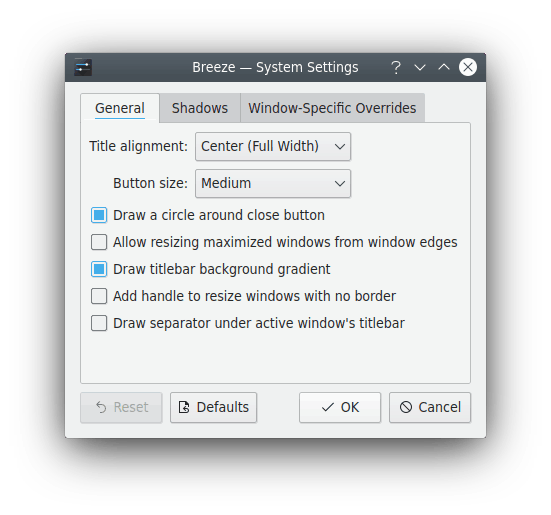
Cet onglet vous permet de personnaliser l'emplacement du bouton sur la barre de titre. Vous pouvez faire glisser les boutons, par exemple le Menu d'application dans la barre de titre, les supprimer ou les faire glisser autour des boutons jusqu'à trouver l'ordre qui vous convient.
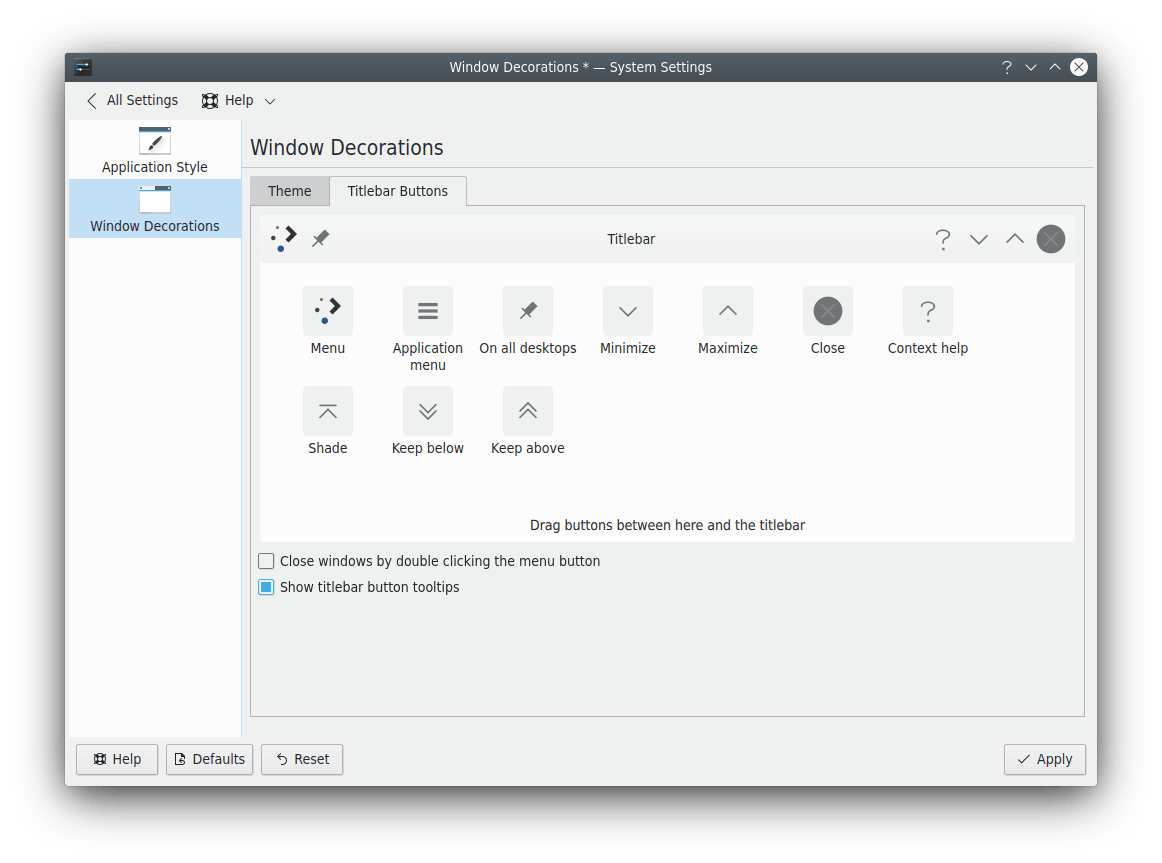
Activer Fermer les fenêtre par un double-clic sur le bouton de menu pour avoir une option supplémentaire pour le bouton « Fermer » ou si vous avez supprimé le bouton « Fermer »de la barre de titre.
Cochez l'élément Afficher les infobulles pour les boutons de la barre de titre si vous voulez voir les infobulles par défaut lorsque vous survolez les boutons de la barre de titre avec le pointeur de la souris.